- Wenn Ihr GoG Galaxy nicht startet, können Sie Ihre Lieblingsspiele nicht mehr spielen.
- Um dieses Problem zu beheben, deaktivieren Sie die Antivirensoftware, setzen Sie den Netzwerkadapter zurück und befolgen Sie die nächsten Methoden.
- Fühlen Sie sich frei, unsere detaillierten Web-Apps-Hub für weitere nützliche Informationen zu diesem Thema.
- Erwägen Sie, unser umfangreiches Lesezeichen zu setzen GoG-Bereich für weitere tolle Anleitungen.
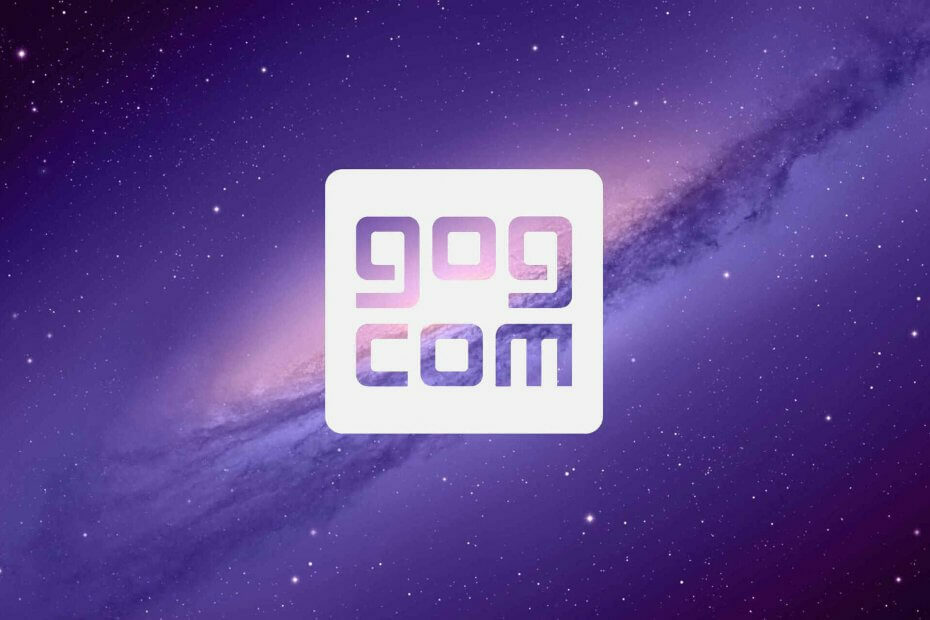
Diese Software hält Ihre Treiber am Laufen und schützt Sie so vor gängigen Computerfehlern und Hardwarefehlern. Überprüfen Sie jetzt alle Ihre Treiber in 3 einfachen Schritten:
- DriverFix herunterladen (verifizierte Download-Datei).
- Klicken Scan starten um alle problematischen Treiber zu finden.
- Klicken Treiber aktualisieren um neue Versionen zu erhalten und Systemstörungen zu vermeiden.
- DriverFix wurde heruntergeladen von 0 Leser in diesem Monat.
GOG Galaxy ist die Client-Software für GOG, die mit Steam vergleichbar ist. Dies ist eine Spiele-Launcher-Software, mit der Benutzer Titel von GOG.COM herunterladen und Spielebibliotheken organisieren können. Mit GOG Galaxy kannst du Spiele plattformübergreifend importieren und organisieren.
Benutzer haben jedoch einige Probleme mit GOG Galaxy in seinem Support-Forum gemeldet. Bei einigen GOG Galaxy-Benutzern treten Verbindungsprobleme auf, während andere die Client-Software nicht öffnen oder Spiele davon starten können. Sieh dir einige der folgenden Auflösungen an, wenn du beheben musst, dass GOG Galaxy keine Spiele startet, öffnet oder keine Verbindung herstellt.
Was kann ich tun, wenn GOG Galaxy nicht funktioniert?
GOG Galaxy nicht verbunden

Netzwerkadapter zurücksetzen
- Drücke den Schreibe hier um zu suchen Taste.
- Eingang cmd im Suchfeld.
- Klicken Sie anschließend mit der rechten Maustaste Eingabeaufforderung und wählen Sie die Als Administrator ausführen Option zum Öffnen eines erhöhten CP-Fensters.
- Geben Sie dann ein netsh winsock zurücksetzen, und drücken Sie die Eingabetaste.
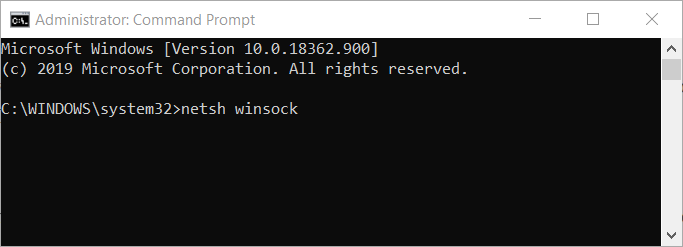
- Schließen Sie die Eingabeaufforderung, wenn das Zurücksetzen von Winsock abgeschlossen ist.
- Starten Sie danach Windows neu.
Antivirus-Dienstprogramme deaktivieren
GOG Galaxy nicht verbunden Fehler bei bestimmten Spielen wie Gwent können aufgrund von Drittanbietern auftreten Antivirus-Dienstprogramme.
Wenn ein GOG-Verbindungsfehler auftritt, wenn Sie versuchen, ein bestimmtes Spiel zu spielen, versuchen Sie, Ihre Antivirensoftware zu deaktivieren.
Klicken Sie dazu mit der rechten Maustaste auf das Taskleistensymbol Ihrer Antivirensoftware und wählen Sie eine Option zum Deaktivieren oder Deaktivieren aus. Wählen Sie diese Option aus, um die Antivirensoftware von Drittanbietern nach Möglichkeit für mindestens eine Stunde zu deaktivieren.
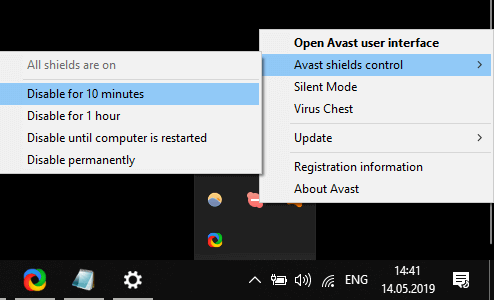
Versuchen Sie alternativ, einige GOG Galaxy-Ordner in Ihrer Antivirensoftware auf die Whitelist zu setzen. Setzen Sie die Ordner GalaxyClient und GOG.com auf die Whitelist.
GOG Galaxy öffnet nicht
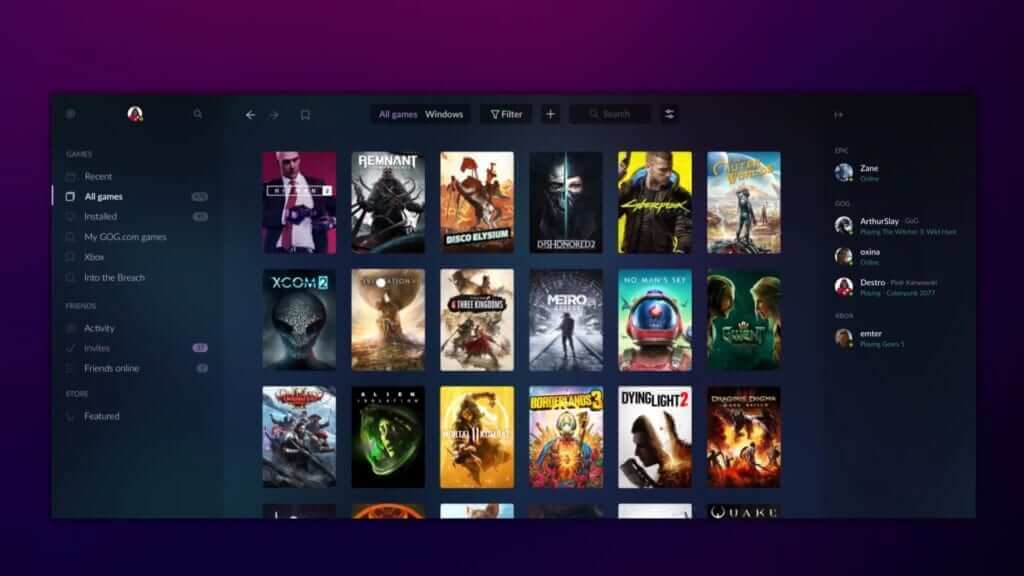
- DirectPlay aktivieren um den Kick zu starten Software.
- Eingeben appwiz.cpl in Ausführen, und wählen Sie die OK Möglichkeit. (Aktivieren Sie DirectPlay)
- Klicken Schalte Windows Funktionen ein oder aus um das Fenster im Schnappschuss direkt darunter zu öffnen.
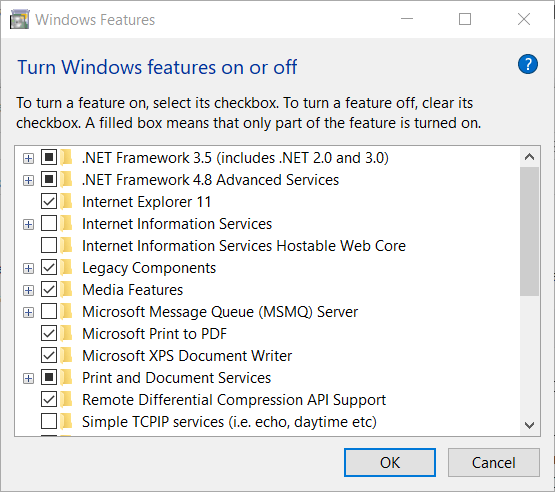
- Klicken Erbe Komponenten, um diese Kategorie zu erweitern.
- Wähle aus DirectPlay Möglichkeit.
- Drücke den OK Taste.
GOG Galaxy startet nicht

GOG Galaxy bestätigt, dass die Reparatur nicht funktioniert
Spiele außerhalb von GOG Galaxy starten
- Öffnen Sie den Datei-Explorer.
- Öffne den GOG-Spieldatenordner.
- Klicke dann auf die EXE-Datei für das Spiel, das du nicht über die GOG Galaxy-Client-Software öffnen kannst.
Deaktivieren Sie die Option Dieses Programm als Administrator ausführen für Spiele
- Öffnen Sie das Fenster des Datei-Explorers.
- Öffnen Sie den Installationsordner für das Spiel, das nicht startet.
- Klicken Sie mit der rechten Maustaste auf die EXE des Spiels, um sie auszuwählen Eigenschaften.
- Wählen Sie im Snapshot direkt darunter die Registerkarte Kompatibilität aus.
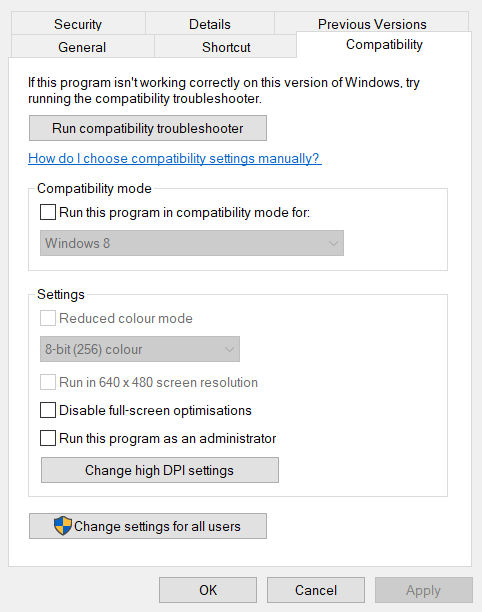
- Deaktivieren Sie die Führen Sie dieses Programm als Administrator aus Kontrollkästchen.
- Drücke den Anwenden Möglichkeit.
- Drücken Sie die OK Taste.
So können Sie also beheben, dass GOG Galaxy nicht öffnet, Spiele startet oder keine Verbindung herstellt. Wenn Sie noch weitere Auflösungen benötigen, sehen Sie sich die GOG-Support-Center von dem aus Sie Supportanfragen stellen können.
Häufig gestellte Fragen
Wenn Ihr GOG Galaxy unter Windows 10 nicht funktioniert, sollten Sie die Methoden befolgen, die in unserem GoG Galaxy-Update beschrieben werden, das nicht gestartet wird.
Ja, Sie können, wie in unserer ausführlichen Beschreibung beschrieben Artikel zu Steam-Spielen importieren.
Es hängt alles von der persönlichen Perspektive ab, aber GOG Galaxy hat einige neue Funktionen hinzugefügt. Wenn beim Einrichten der Software Probleme aufgetreten sind, werfen Sie einen Blick auf unsere Anleitung zur Installation von GoG Galaxy fehlgeschlagen.


